
Ressourcenmanagement im Mittelstand
Um eine erfolgreiche Ressourcenplanung im Mittelstand durchzuführen, muss man nicht immer auf teure und aufwändige Tools zurückgreifen. Ganz im Gegenteil: Eine einfache Darstellung der ungefähren Wochenarbeitszeit wird vom Projektteam oftmals eher akzeptiert, als ein mit detaillierten Informationen hinterlegtes Gantt-Diagramm. Gerhard Großberger stellt in diesem Beitrag eine Microsoft Excel-Lösung vor, die Übersichtlichkeit und Funktionalität miteinander verbindet und sich problemlos auf die eigene Projektsituation anpassen lässt. Die fertige Lösung stellen wir Ihnen zusammen mit dem Artikel zum Download zur Verfügung.
Ressourcenmanagement im Mittelstand
Um eine erfolgreiche Ressourcenplanung im Mittelstand durchzuführen, muss man nicht immer auf teure und aufwändige Tools zurückgreifen. Ganz im Gegenteil: Eine einfache Darstellung der ungefähren Wochenarbeitszeit wird vom Projektteam oftmals eher akzeptiert, als ein mit detaillierten Informationen hinterlegtes Gantt-Diagramm. Gerhard Großberger stellt in diesem Beitrag eine Microsoft Excel-Lösung vor, die Übersichtlichkeit und Funktionalität miteinander verbindet und sich problemlos auf die eigene Projektsituation anpassen lässt. Die fertige Lösung stellen wir Ihnen zusammen mit dem Artikel zum Download zur Verfügung.
Um eine erfolgreiche Ressourcenplanung im Mittelstand durchzuführen, muss man nicht immer auf teure und aufwändige Tools zurückgreifen. Ganz im Gegenteil: Ein übersichtliches Balkendiagramm der ungefähren Wochenarbeitszeit wird vom Projektteam meist eher akzeptiert, als eine mit detaillierten Informationen hinterlegte Gantt-Darstellung.
Ich habe selbst lange Zeit mit verschiedenen Mitteln versucht, bei kleinen und mittleren Unternehmen Klarheit und Akzeptanz in die Ressourcenplanungen zu bringen. Als eine der wichtigsten Erkenntnisse zeigte sich, dass es den Teammitgliedern auf eine möglichst einfache Visualisierung des Plans ankommt. Dazu eignet sich am besten eine Darstellung, die in Form und Inhalt in etwa einem Urlaubsplaner entspricht. Das ist nichts anderes als ein großes Blatt Papier, ein Kalender, der an die Wand geklebt wird. Durch das Ausmalen von Kästchen wird darauf jeder Mitarbeiter für eine Anzahl von Tagen oder Wochen einem Projekt zugeordnet - weiter nichts.
Ein solcher Papierplaner hat aber trotz seiner Beliebtheit auch Nachteile (abgesehen davon, dass eine Planung auf Papier gegen unsere Ehre als hoch qualifizierte IT-Anwender geht):
- Die Mitglieder eines räumlich verteilten Projektteams müssen häufig längere Fußmärsche hinter sich bringen, wenn sie einen Blick auf die Planung werfen wollen.
- Änderungen sind nur eingeschränkt möglich, und nur so oft, wie es das Papier aushält. Irgendwann werden die Korrekturen durch Radieren, Überschreiben und Durchstreichen unübersichtlich.
- Es gibt keine Möglichkeit einer automatisierten Auswertung (z.B. eine Warnung vor Überlastung von Mitarbeitern).
- Da alle Änderungen manuell und mechanisch erfolgen, schafft das potenzielle Fehlerquellen.
- Schwierig wird es, wenn ein Teammitglied an mehreren Projekten arbeitet (z.B. zwei Tage pro Woche an einem Projekt und den Rest der Woche an einem anderen). Hier wäre eine tagesorientierte Darstellung nützlich, die aber schwer zu handhaben ist, da sie schnell unübersichtlich wird. (z.B. wenn Sie 365 Tage für 20 Teammitglieder bei 10 Projekten darstellen wollen).
- Sie selbst als Planer müssen natürlich auch immer zum Papierkalender pilgern, wenn Sie ihn einsehen oder aktualisieren wollen.
Wesentlich besser wäre deshalb eine Planung, die zwar funktional einem Urlaubsplaner in Papierform entspricht, ohne aber die oben genannten Schwächen mitzubringen. Eine solche Lösung lässt sich mit Hilfe von Microsoft Excel umsetzten. Die Excel-Datei muss dabei folgende Anforderungen erfüllen:
- Alle Möglichkeiten des Planers in Papierform sollen erfüllt werden. Das Ausmalen von Kästchen wird durch die Eingabe von Wochenarbeitsstunden ersetzt.
- Jeder Mitarbeiter soll eine persönliche Seite seiner Zuteilungen zu allen Projekten bekommen. Damit sieht er auf einen Blick, wann er mit wie vielen Stunden welchem Projekt zugeteilt ist.
- Die Planung soll in Form von Balkendiagrammen grafisch dargestellt werden.
- Die Lösung soll eine Übersicht über ein ganzes Jahr enthalten, inklusive Abwesenheiten (Urlaub, Reise etc.).
- Eine einfache Form des Controllings soll möglich sein. Die Schätzungen der Mitarbeiter bei der Angebotserstellung zum Projekt können mit den Werten der nun aktuellen Planung verglichen werden. Das ergibt auch wertvolle Informationen über neue Schätzungen in der Zukunft.
Eine Datei für die Projektplanung
Die Microsoft Excel-Datei "Projektplanung.xls" (im gleichnamigen ZIP-Archiv), die Sie zusammen mit diesem Artikel herunterladen können, erfüllt die genannten Anforderungen und soll uns als zentraler Datenspeicher und Basis für unsere Ressourcenplanung begleiten. Diese Datei können Sie auch als Mustervorlage (mit der Endung ".xlt") in das Vorlagenverzeichnis Ihrer Office-Installation speichern, um sie über das Menü Datei / Neu jederzeit verfügbar zu haben.
Wenn Sie die Datei öffnen, sehen Sie einige Registerblätter, die zur besseren Kennzeichnung eingefärbt sind. Der grafische Aufbau dieser Registerblätter ist an das Vorbild des Papierplanersangelehnt, wobei ein Kästchen zur Eingabe von Arbeitsstunden für eine Kalenderwoche steht. Alle funktionalen Arbeiten werden ohne versteckte Funktionen oder Makros verrichtet. Trotzdem hat die grafische Darstellung einiges zu bieten. Denn dafür wird vor allem die Möglichkeit von Excel genutzt, umfangreiche Abfragen mittels Verknüpfungen durchzuführen.
Gleich zu Beginn der Planung sollten Sie sich überlegen, welchen Speicherort Sie für Ihre Dateien wählen. Damit die Verknüpfungen korrekt funktionieren, müssen "Projektplanung.xls" und die Datei "Projektauswertung.xls", dieim zweiten Teil dieser Artikelfolge vorgestellt wird, im gleichen Verzeichnis liegen. Excel findet auf diese Weise automatisch das jeweilige Gegenstück. Zur besseren Übersicht bietet sich eine Verzeichnisstruktur wie in Bild 1 an, die der jährlichen Planung entspricht. Wenn der Speicherort auf einem Netzwerkserver liegt, sollten alle Projektmitarbeiter zumindest Leserechte darauf haben.
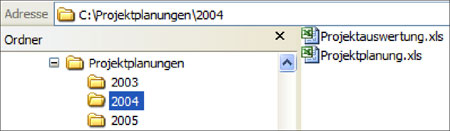
Bild 1: Verzeichnisstruktur entsprechend der Jahresplanung.
An dieser Stelle noch ein wichtiger Hinweis: Versuchen Sie nie, zwei namensgleiche Dateien, die in unterschiedlichen Verzeichnissen abgelegt sind, gleichzeitig zu öffnen. Dies kann zu einem Absturz von Excel bei vollständigem Verlust der letzten Änderungen führen.
…







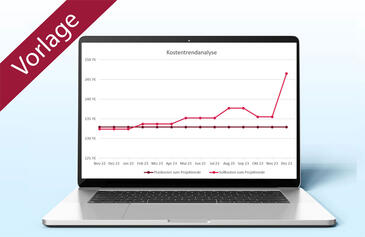
Bernd Weigold
15.03.2010